Als u bestanden of mappen moet vergelijken, zult u merken dat er geen tekort is aan apps die u kunnen helpen bij het werk. Als u de mapinhoud vanaf de opdrachtprompt wilt vergelijken, wordt Windows 10 geleverd met een ingebouwde tool genaamd RoboCopy. Het is een Microsoft-tool die vanaf de recente versies in Windows 10 wordt geleverd. Het is een behoorlijk handig hulpmiddel dat onder andere de inhoud van mappen kan vergelijken. Het enige dat u hoeft te weten, is de juiste opdracht om uit te voeren.
Mapinhoud vergelijken
Om de inhoud van mappen te kunnen vergelijken, hebt u het volledige pad nodig naar de twee mappen die u wilt vergelijken. Het is gemakkelijk genoeg om te krijgen. Open beide mappen in Verkenner en klik in de locatiebalk. Kopieer de maplocaties en plak deze in de volgende opdracht. Vervang Pad 1 en Pad2 door het pad naar de twee mappen die u wilt vergelijken.
Syntaxis
robocopy Pad1 Pad2 /L /NJH /NJS /NP /NS
Voorbeeld
robocopy "C:\Users\fatiw\Desktop\Test Folder 1" "C:\Users\fatiw\Desktop\Test Folder 2" /L /NJH /NJS /NP /NS
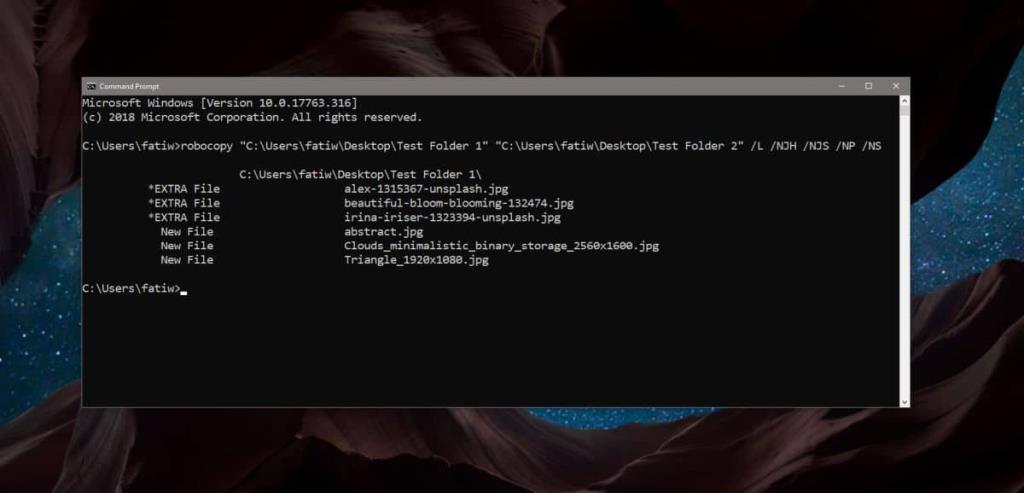
Resultaten begrijpen
Voor de bovenstaande opdracht heeft de opdrachtprompt de volgende resultaten geretourneerd. Wanneer u deze opdracht op uw systeem uitvoert, zullen de bestandsnamen echter anders zijn. Het *EXTRA-bestand en de nieuwe bestandstitel gaan vooraf aan de bestanden die RoboCopy vindt. U moet het resultaat begrijpen om het verschil te vinden tussen de twee mappen die u zojuist hebt vergeleken.
*EXTRA Bestand alex-1315367-unsplash.jpg *EXTRA Bestand beautiful-bloom-blooming-132474.jpg *EXTRA Bestand irina-iriser-1323394-unsplash.jpg Nieuw bestand abstract.jpg Nieuw bestand Clouds_minimalistic_binary_storage_2560x1600.jpg Nieuw bestand Triangle_1920x1080.jpg
RoboCopy toont u unieke bestanden die zijn gevonden in de twee mappen die u heeft vergeleken. Dit betekent dat alle bestanden die in de resultaten worden vermeld, aanwezig zijn in slechts een van de twee mappen die u hebt vergeleken.
De bestanden die worden voorafgegaan door *EXTRA Bestanden zijn de bestanden die aanwezig zijn in de tweede map die u in de opdracht hebt ingevoerd. Uit het vorige voorbeeld zijn de bestanden alex-1315367-unsplash.jpg, beautiful-bloom-blooming-132474.jpg en irina-iriser-1323394-unsplash.jpg aanwezig in testmap 2 en NIET in testmap 1.
Het is dan duidelijk dat de bestandsnamen voorafgegaan door Nieuw bestand allemaal bestanden zijn die wel in de eerste map staan die je hebt ingevoerd en niet in de tweede map. Nogmaals, doorgaand met het eerste voorbeeld, abstract.jpg, Clouds_minimalistic_binary_storage_2560x1600.jpg en Triangle_1920x1080.jpg zijn allemaal aanwezig in testmap 1 en zijn NIET aanwezig in testmap 2.
De opdracht geeft niet de bestanden weer die gemeenschappelijk zijn tussen de twee mappen.
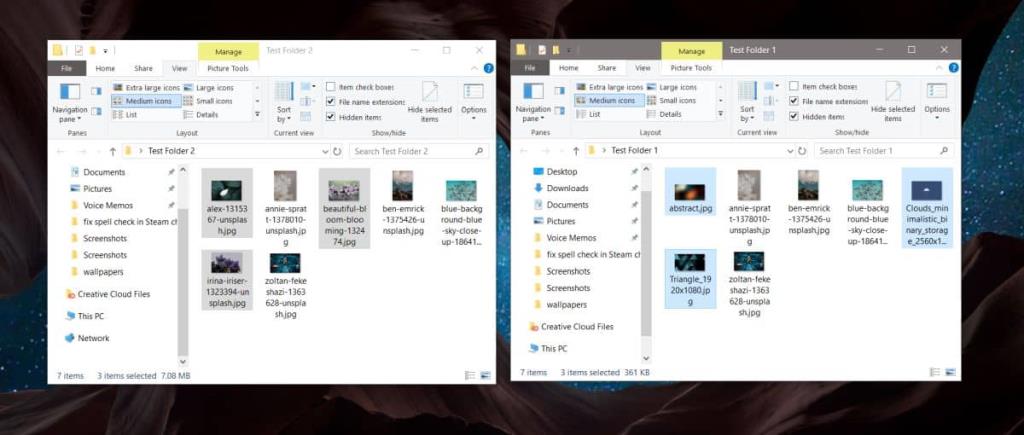
Als u problemen ondervindt bij het uitzoeken van de resultaten, voert u de opdracht uit op twee dummy-mappen die slechts een klein aantal bestanden bevatten, zodat u de resultaten kunt vergelijken met de daadwerkelijke bestanden in de mappen en ze kunt begrijpen.
Een snelle manier nodig om een bestand naar meerdere mappen tegelijk te kopiëren? Er is een klein commando dat precies dat kan .

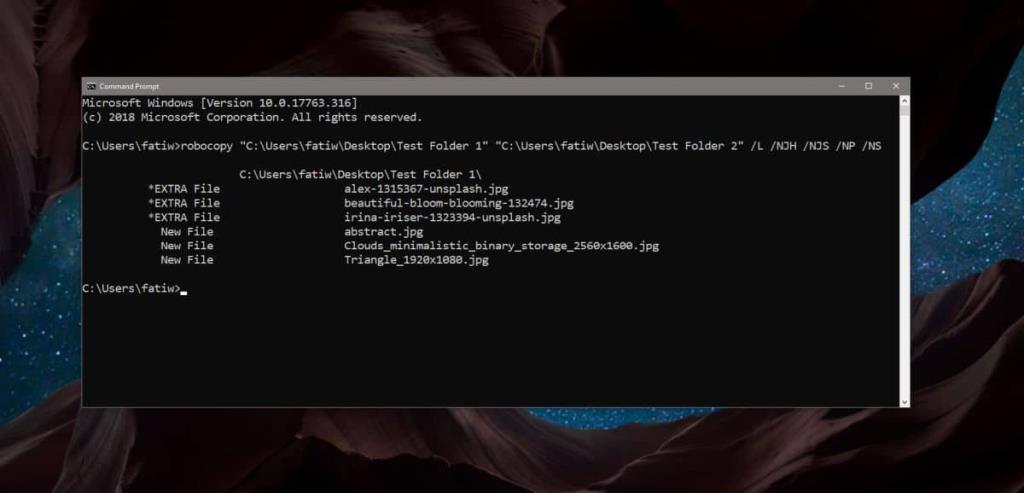
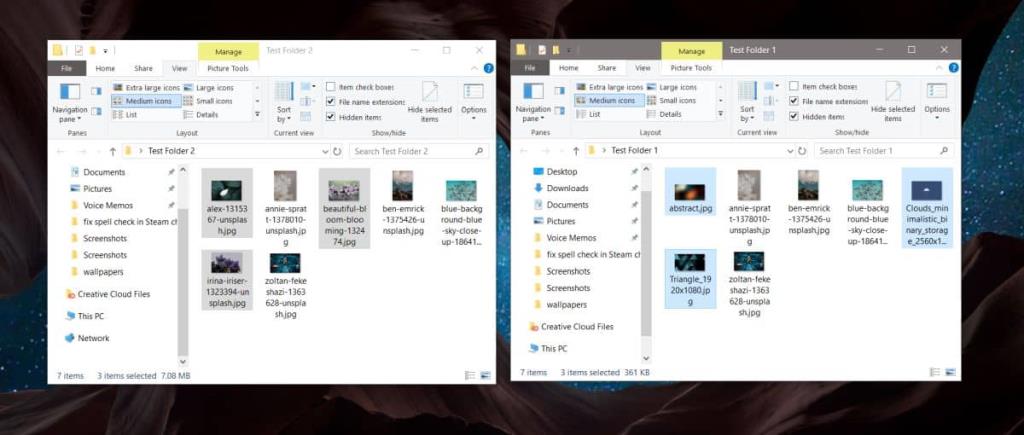

![Microfoon inschakelen op Windows 10 [OPGELOST] Microfoon inschakelen op Windows 10 [OPGELOST]](https://tips.webtech360.com/resources8/images2m/image-7192-1221163528138.jpg)






